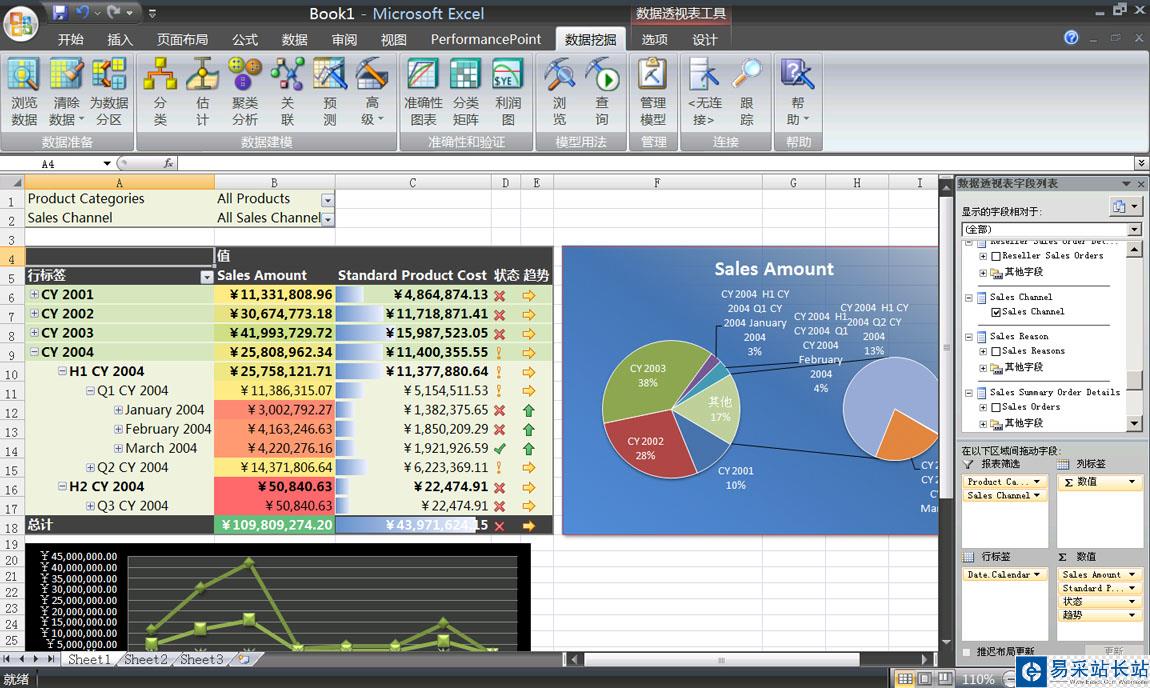
SSAS、Excel和MOSS的關系如下:
我這里在同一臺機器上安裝SQL Server 2005和MOSS 07,情況如下:
機器名:ESESTT
所在域:myhome.cheney
SQL Server 2005
實例名:MSSQLSERVER
登錄身份:myhome/administrator
在SSAS中部署Adventure Works數據庫作為樣本
MOSS 2007
在80端口建立一網站集,使用報告中心模板,用作發布Excel報表
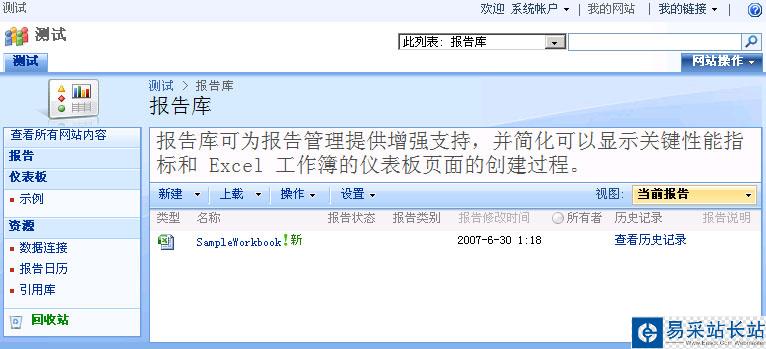
Step 1
在Shared Services管理站點,加入受信文件位置。
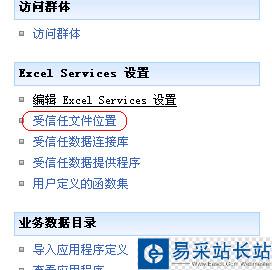
將MOSS網站中要發布Excel報表的庫加入,以便Excel文件能訪問。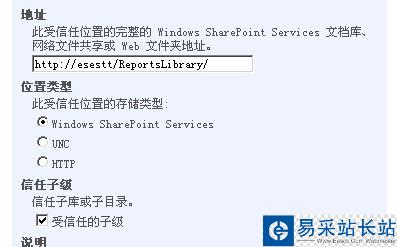
加入信任位置后先不要關閉這個地址,之后的步驟還要用到。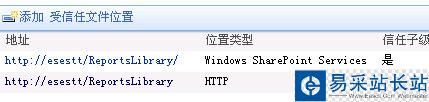
Step 2
為用戶授予OLAP數據源的訪問權限。
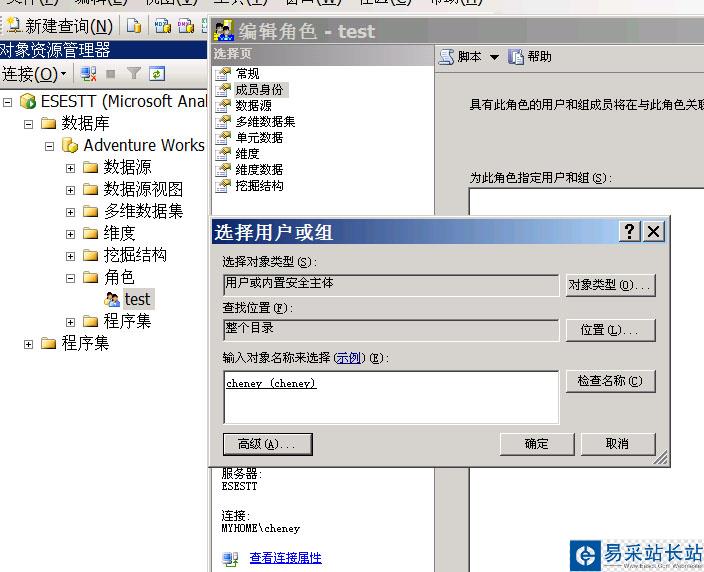
Step 3
新建一Excel文檔。在文檔中連接到OLAP服務器。
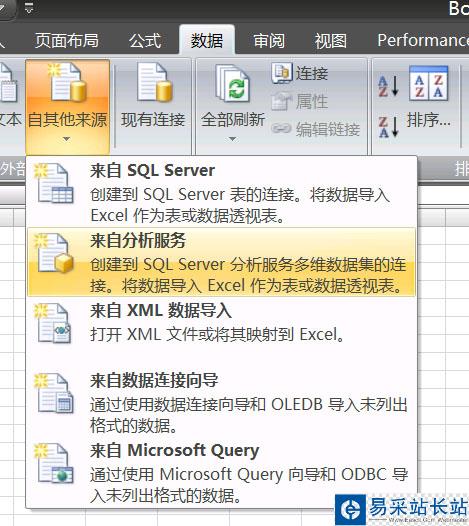
隨意選擇一個Adventure Works的視圖或者立方體。然后點完成。
這時會詢問是否建立透視表或者數據透視圖,選確定。
Step 4
點擊數據連接屬性,在“使用狀況”中可以設定Excel中數據刷新頻率,以及是否從OLAP數據庫中讀取數據顏色、格式等屬性。
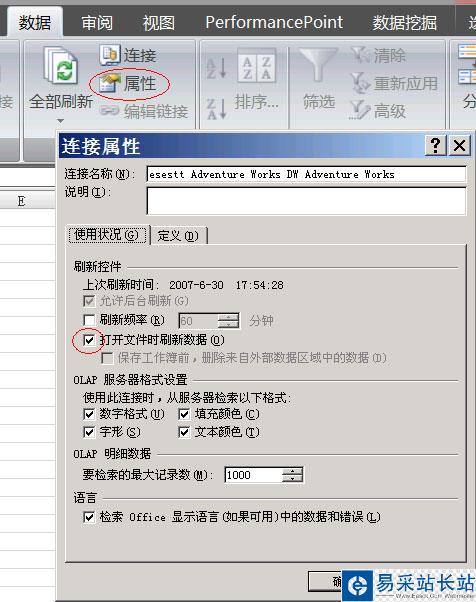
再看“定義”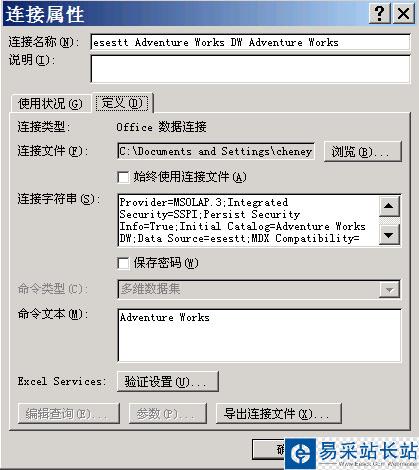
新聞熱點
疑難解答